PDF파일을 수정하기 위해서는 PDF파일로 변환하기 전의 원본 문서가 있어야 합니다. 원본 문서가 있다면 원본 문서를 수정하여 다시 PDF 파일로 만들면 됩니다. 그러나 원본 문서가 없다면 PDF파일 자체를 수정해야 하는데 이는 매우 어렵습니다. 만약 수정해야 하는 부분이 문서 내용 수정이 아닌 여러 PDF 파일을 하나로 합치거나 PDF 파일 안의 페이지 순서를 바꾸는 등의 간단한 수정이라면 PDF파일을 편집할 수 있는 웹페이지에서 간단하게 수정할 수 있습니다. 오늘은 PDF파일 페이지 순서 바꾸기, 합치기 방법에 대해 알아보겠습니다.
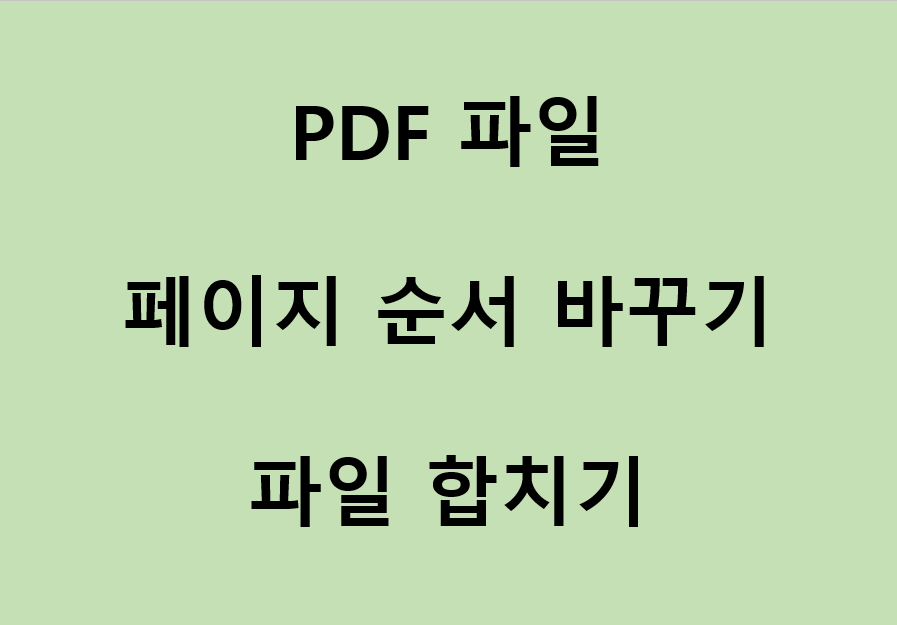
PDF 파일 수정할 수 있는 웹사이트

◎ [ https://smallpdf.com/kr ] 주소로 들어가면 PDF 수정 웹페이지에 접속 할 수 있습니다. 접속하면 위 사진과 같은 화면이 나옵니다.
PDF 합치기

◎ 위 웹사이트에 접속후 휠스크롤을 아래로 내리면 PDF 편집 도구 메뉴들을 찾을 수 있습니다. [ PDF 합치기 ]를 클릭합니다.

◎ PDF 합치기 메뉴로 들어오면 위 사진과 같은 화면을 볼 수 있습니다. 화면에 나와있는 안내대로 합치고 싶은 PDF 파일들을 드래그하여 파란색 박스로 갖다 놓거나 파일선택으로 하나씩 선택할 수 있습니다.

◎ PDF파일을 드래그하여 놓거나 선택을 하면 위 화면으로 넘어갑니다. 위 화면에서 각 파일별로 페이지 내용을 보고싶으면 [ 페이지 보기 ] 옵션을 키면 됩니다. 오른쪽 상단의 완료 버튼을 누르면 PDF 파일들이 하나로 합쳐집니다.

◎ 병합이 완료되면 우측에 다운로드 버튼이 나타납니다. 다운로드 버튼을 클릭하면 하나로 합쳐진 PDF 파일을 저장할 수 있습니다.
PDF 페이지 순서 바꾸기

◎ PDF 페이지 순서를 바꿀 때에도 PDF 합치기 메뉴를 이용합니다. PDF 합치기 메뉴에서 파일 선택 후 위 사진에 표시된 페이지 보기 옵션을 켭니다. 그럼 선택한 PDF 파일의 페이지를 볼 수 있습니다.
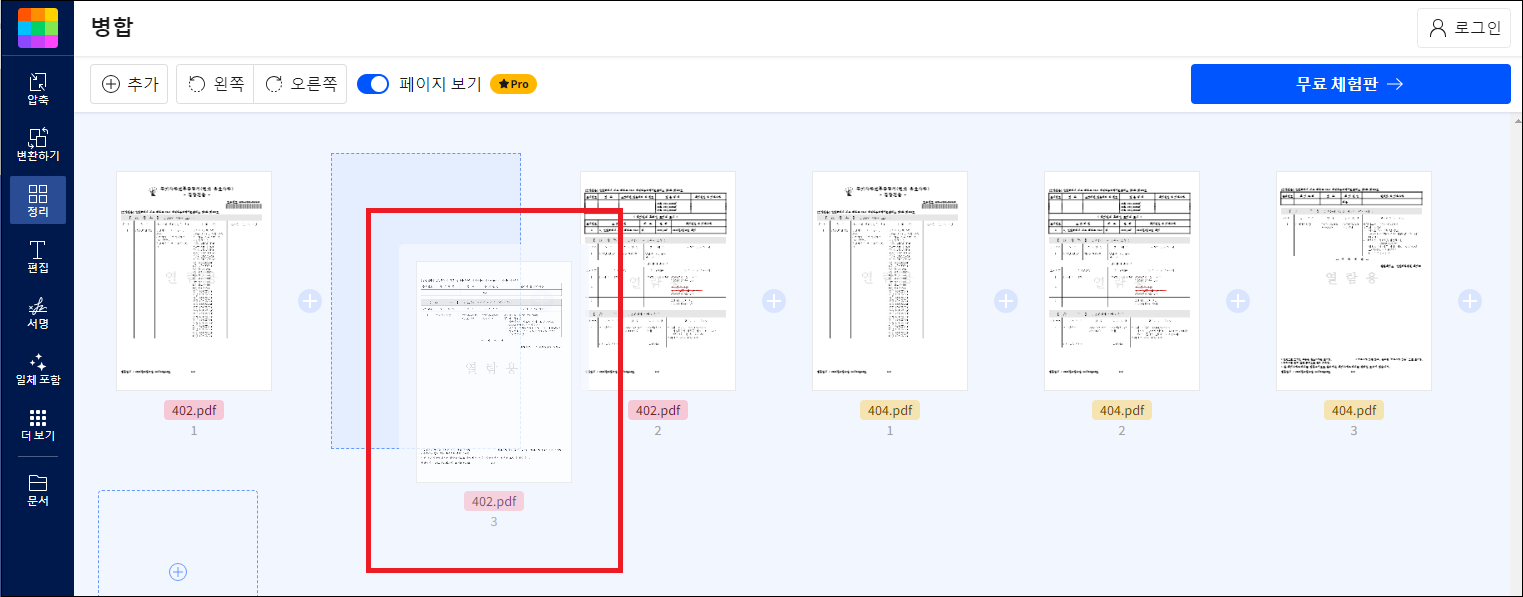
◎ 순서를 바꾸고싶은 페이지를 클릭하여 드래그하면 순서가 바뀝니다. 원하는 대로 순서를 편집한 후 PDF파일 합치기와 동일하게 진행하여 다운로드버튼으로 저장하면 됩니다.
마치며
PDF 파일은 가독성이 뛰어난 파일 형식입니다. 파워포인트나 워드로 작업한 문서를 읽기 편하게 바꿔주는 파일형식입니다. 다만 한번 PDF 파일로 저장하면 자체적으로 수정하기가 힘듭니다. 단 간단한 수정이라면 이 포스팅에 나온 대로 웹페이지를 이용하여 쉽고 빠르게 수정할 수 있습니다.
'컴퓨터 정보 > 인터넷' 카테고리의 다른 글
| 구글 번역으로 PDF 문서 번역하는 방법 (0) | 2024.06.26 |
|---|---|
| 유튜브 영상 차단하는 방법 (0) | 2024.06.12 |
| 개인사업자 폐업신고 인터넷으로 하는 방법 (0) | 2024.05.21 |
| 크롬 로그인 비밀번호 자동완성으로 비밀번호 알아내는법 (0) | 2024.05.07 |
| 네이버 메일 전체삭제 방법 (1) | 2024.04.26 |



